1、打开Excel表格,用office系列的Excel打开,不是WPS哦;

2、点击左上角【文件】菜单;
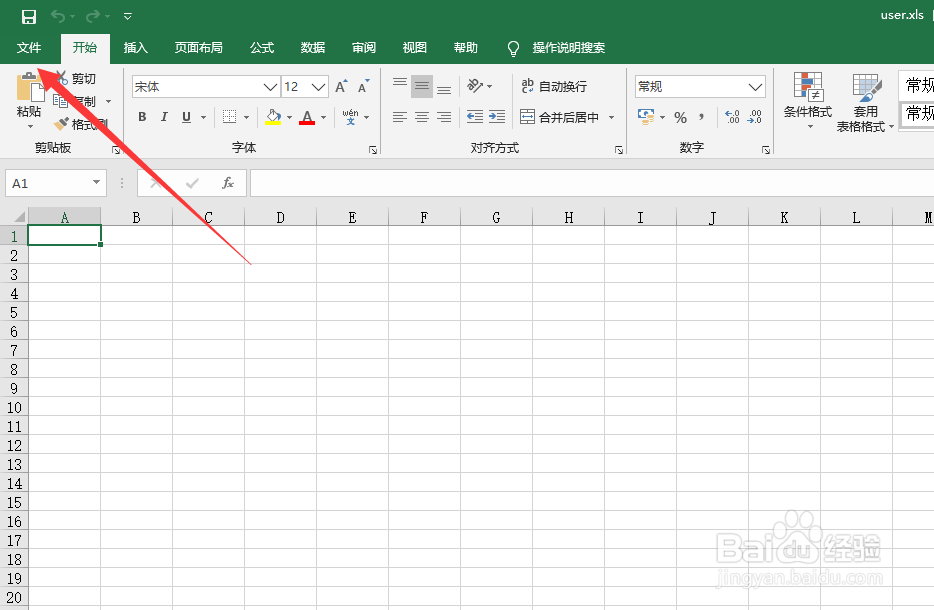
3、点击左下角的【选项】;

4、在Excel选项中点击【保存】;

5、将自动保存时间间隔设置为1分钟,点击【确定】即可。
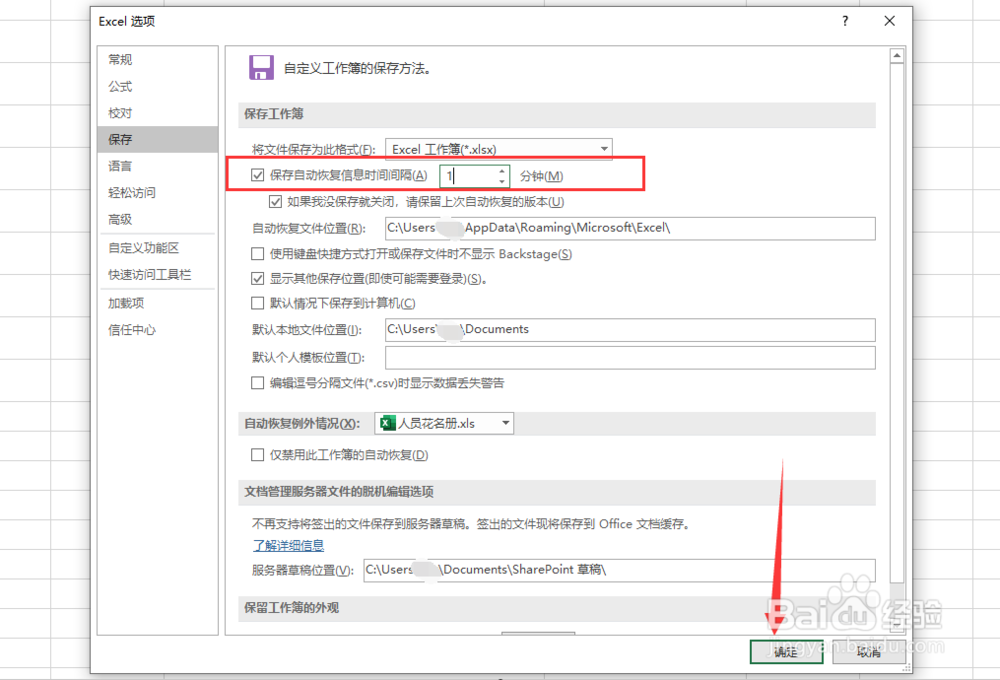
6、注意时间间隔的设置范围为1-120分钟。

7、总结:1、打开Excel釉涑杵抑表格,不是WPS哦;2、点击左上角【文件】菜单;3、点击左下角的【选项】;4、在Excel选项中点击【保存】;5、将自动保台仵瑕噤存时间间隔设置为1分钟即可。6、注意时间间隔的设置范围为1-120分钟。
